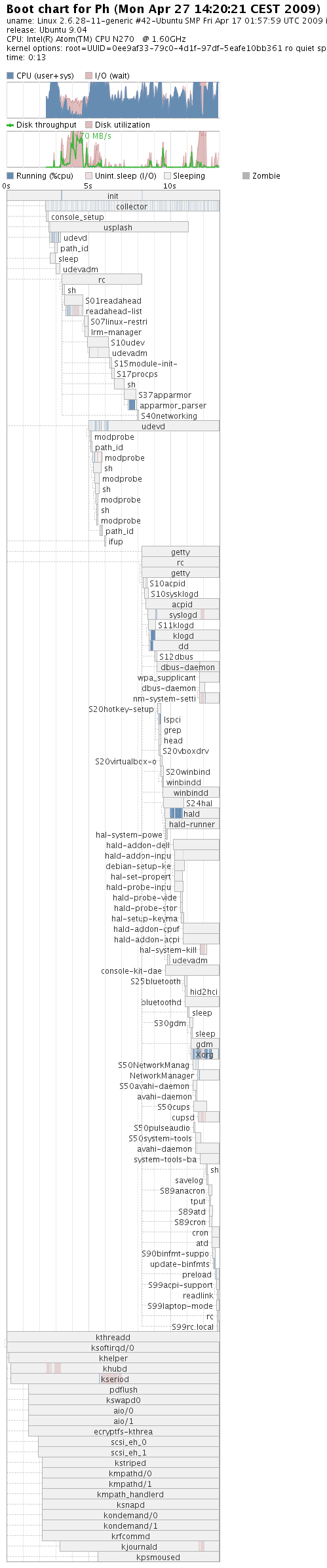|
Dimensione: 2134
Commento: Importata nel portale.
|
Dimensione: 2030
Commento:
|
| Le cancellazioni sono segnalate in questo modo. | Le aggiunte sono segnalate in questo modo. |
| Linea 1: | Linea 1: |
| ## page was renamed from AmministrazioneSistema/BootChart | |
| Linea 5: | Linea 6: |
| [[BR]][[Indice()]] | <<BR>> <<Indice>> <<Informazioni(forum="http://forum.ubuntu-it.org/viewtopic.php?t=287417"; rilasci="23.10 23.04 22.04 20.04")>> |
| Linea 7: | Linea 11: |
| In tutti i video per il test dei driver si vedono usati svariati tipi di cronometri per misurare la velocità d'avvio, ma esiste un programma che risolve di molto le complicazioni, il suo nome è '''Bootchart''' e permette di sapere con estrema precisione il tempo di avvio del proprio computer, i processi che si caricano durante il boot creando un'immagine con il grafico dei tempi e dei programmi aperti durante l'avvio. | |
| Linea 9: | Linea 12: |
| = Installazione = È sufficiente [:AmministrazioneSistema/InstallareProgrammi:installare] il pacchetto [apt://bootchart bootchart] presente nel [:Repository/Componenti:componente] '''universe''' dei [:Repository:repository] ufficiali. |
'''Bootchart''' è un'applicazione di analisi del sistema in fase di avvio. Con estrema precisione rende noto all'utente il tempo di avvio totale e dei singoli processi caricati nella fase di boot. {{{#!wiki important '''Bootchart''' salva un'immagine rappresentativa ad ogni avvio di Ubuntu. È consigliato quindi usarlo solo quando si sta cercando di migliorare la velocità del sistema, cercando di non lasciarlo installato per evitare di occupare spazio sul disco inutilmente. }}} = Installazione e avvio = 0. [[AmministrazioneSistema/InstallareProgrammi|Installare]] il pacchetto [[apt://systemd-bootchart | systemd-bootchart]]. 0. Attivare il servizio digitando dal [[AmministrazioneSistema/Terminale|terminale]] il seguente comando:{{{ sudo systemctl enable systemd-bootchart.service }}} 0. [[AmministrazioneSistema/Systemd|Avviare il servizio]] digitando dal [[AmministrazioneSistema/Terminale|terminale]] il seguente comando:{{{ sudo systemctl start systemd-bootchart.service }}} riavviare il sistema. |
| Linea 13: | Linea 29: |
| Il programma registra i dati di ogni singolo avvio del computer nella cartella `/var/log/bootchart`. | |
| Linea 15: | Linea 30: |
| In particolare il programma registra tutte le informazioni in due distinti file: * un file immagine che rappresenta uno schema riassuntivo di tutte le attività che il sistema compie in fase di avvio nel formato: {{{ NomeComputer-VersioneDistro-AnnoMeseGiorno-Avvio.png |
Il programma registra i dati di ogni singolo avvio del computer nella cartella `/run/log`. In particolare il programma registra tutte le informazioni in un file immagine, con estensione `.svg`, che rappresenta uno schema riassuntivo di tutte le attività che il sistema compie in fase di avvio.<<BR>> Tale file viene nominato secondo il seguente formato:{{{ bootchart-AnnoMeseGiorno-OraMinuto.svg |
| Linea 21: | Linea 37: |
| * un archivio contente tutte le informazioni in modo dettagliato nel formato: {{{ NomeComputer-VersioneDistro-AnnoMeseGiorno-Avvio.tgz }}} |
= Esempio = |
| Linea 26: | Linea 39: |
| ||<tablestyle="text-align: justify; width:100%;" style="border:none;" 5%>[[Immagine(Icone/Grandi/info.png,,center)]] ||<style="padding:0.5em; border:none;">Bootchart salva un immagine e un file archivio ad ogni avvio di Ubuntu, è consigliato quindi usarlo solo quando si sta cercando di migliorare la velocità del sistema, cercando di non lasciarlo installato per evitare di occupare spazio sul disco inutilmente.|| | Questo è un classico esempio di grafico '''Bootchart''': |
| Linea 28: | Linea 41: |
Questo è un classico esempio di grafico '''Bootchart''' realizzato su '''Ubuntu 9.10''': [[Immagine(./bootchart-jaunty.png)]] |
<<Immagine(./bootchart-jaunty.png)>> |
| Linea 36: | Linea 44: |
| * [http://www.bootchart.org/ Sito ufficiale del progetto] * [https://wiki.ubuntu.com/BootCharting Alcune statistiche sull'avvio di Ubuntu] |
* [[http://www.bootchart.org/|Sito ufficiale del progetto]] |
Guida verificata con Ubuntu: 20.04 22.04
Problemi in questa pagina? Segnalali in questa discussione
Introduzione
Bootchart è un'applicazione di analisi del sistema in fase di avvio. Con estrema precisione rende noto all'utente il tempo di avvio totale e dei singoli processi caricati nella fase di boot.
Bootchart salva un'immagine rappresentativa ad ogni avvio di Ubuntu. È consigliato quindi usarlo solo quando si sta cercando di migliorare la velocità del sistema, cercando di non lasciarlo installato per evitare di occupare spazio sul disco inutilmente.
Installazione e avvio
Installare il pacchetto systemd-bootchart.
Attivare il servizio digitando dal terminale il seguente comando:
sudo systemctl enable systemd-bootchart.service
Avviare il servizio digitando dal terminale il seguente comando:
sudo systemctl start systemd-bootchart.service
riavviare il sistema.
Utilizzo
Il programma registra i dati di ogni singolo avvio del computer nella cartella /run/log.
In particolare il programma registra tutte le informazioni in un file immagine, con estensione .svg, che rappresenta uno schema riassuntivo di tutte le attività che il sistema compie in fase di avvio.
Tale file viene nominato secondo il seguente formato:
bootchart-AnnoMeseGiorno-OraMinuto.svg
Esempio
Questo è un classico esempio di grafico Bootchart: